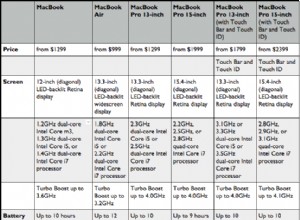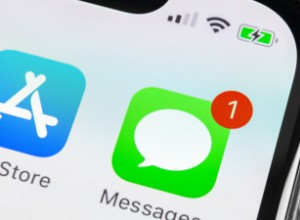هناك العديد من الأسباب الوجيهة لاستخدام عميل BitTorrent على جهاز Mac الخاص بك ، بالإضافة إلى العديد من الأسباب غير الجيدة. وإذا كنت تقوم بتنزيل التورنت كثيرًا ، فمن المحتمل أنك تستخدم عميلًا مثل uTorrent. ومع ذلك ، فإن uTorrent ليس عميل BitTorrent الوحيد المتاح لنظام التشغيل Mac. وقد لا يكون حتى الأفضل. لذلك ، من المحتمل أنك بعد تثبيته ، قررت إلغاء تثبيته مرة أخرى. إذا كان هذا أنت ، فسنشرح كيفية حذف uTorrent على جهاز Mac الخاص بك أدناه.
ما هو uTorrent؟
إنها أداة لمشاركة ملفات BitTorrent. BitTorrent هو بروتوكول نظير إلى نظير يستخدم بشكل شائع لتوزيع الملفات الكبيرة دون الحاجة إلى خادم مركزي لتخزينها عليه.
ألا يمكنني فقط سحب uTorrent إلى سلة المهملات؟
يمكنك بالتأكيد سحب ملف uTorrent في مجلد التطبيقات إلى سلة المهملات. لكن هذا لن يؤدي إلى إلغاء تثبيت uTorrent تمامًا من جهاز Mac الخاص بك ، حتى عند إفراغ سلة المهملات. يخزن uTorrent ، مثل معظم التطبيقات الأخرى ، الكثير من الملفات الأخرى في أماكن مختلفة على جهاز Mac الخاص بك. لإلغاء تثبيته ، تحتاج إلى إزالة هذه الملفات أيضًا.
كيفية إزالة تثبيت uTorrent تمامًا من جهاز Mac الخاص بك
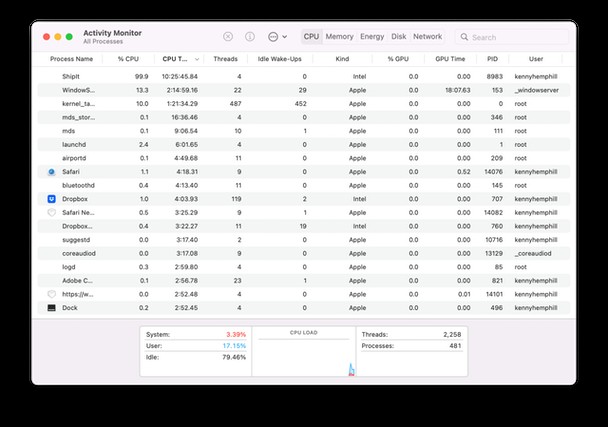
- اخرج من uTorrent إذا كان يعمل ،
- انتقل إلى التطبيقات> الأدوات المساعدة وانقر نقرًا مزدوجًا فوق مراقب النشاط لتشغيله ،
- استخدم مربع البحث في مراقب النشاط للبحث عن العمليات التي تحتوي على "uTorrent" في أسمائها.
- إذا وجدت أيًا منها ، فانقر عليها واضغط على "إنهاء العملية"
- في Finder ، انقر فوق القائمة Go واختر Go to Folder.
- الصق كل مسار من المسارات أدناه في مربع النص ، واحدًا تلو الآخر ، وابحث عن أي ملفات أو مجلدات تحتوي على "bitTorrent.utweb" في أسمائها
~ / Library / Caches /
~ / المكتبة / التفضيلات /
~ / private / var / folder / I8 / p97z_hq9581b6b36ps1b824h0000gq / C
إذا وجدت أي ملفات في هذه المجلدات ، مع وجود "bitTorrent.utweb" في اسمها ، فاسحبها إلى سلة المهملات. لا تنس تفريغ سلة المهملات بعد ذلك.
سيتم الآن إلغاء تثبيت uTorrent على جهاز Mac الخاص بك. إذا كان كل هذا يبدو وكأنه يتطلب الكثير من العمل ، فهناك طريقة أسهل بكثير ، باستخدام وحدة Uninstaller في CleanMyMac X. فهي تتعقب جميع الملفات المرتبطة بأي تطبيق مثبت على جهاز Mac الخاص بك وتريد إلغاء تثبيته ويسمح لك احذفها دفعة واحدة.
إليك كيفية إلغاء تثبيت uTorrent تمامًا باستخدام CleanMyMac X.
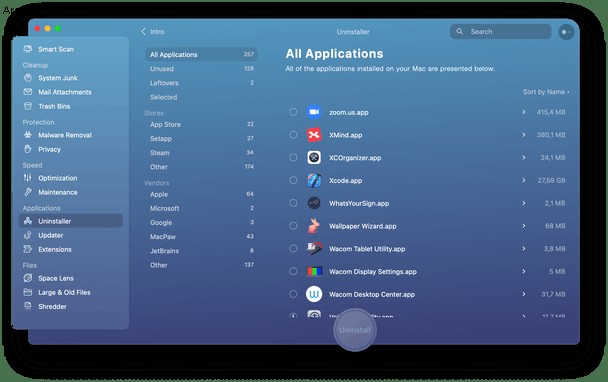
- إذا لم يكن لديك بالفعل CleanMyMac X على جهاز Mac ، فيمكنك تنزيله مجانًا هنا.
- قم بتشغيل CleanMyMac X.
- اختر وحدة برنامج إلغاء التثبيت.
- مرر قائمة التطبيقات حتى ترى uTorrent.
- حدد المربع بجوار uTorrent.
- اضغط على إلغاء التثبيت.
ماذا تفعل إذا لم تتمكن من إلغاء تثبيت uTorrent
عند استخدام CleanMyMac X لإلغاء تثبيت uTorrent ، سيجد كل ملف مرتبط بالتطبيق ويزيله لإلغاء تثبيته تمامًا. ومع ذلك ، عندما تقوم بإلغاء تثبيته يدويًا ، فقد تفقد بعض الملفات. عادةً ما تؤدي إعادة التشغيل البسيطة إلى مسح الملفات المؤقتة غير المستخدمة ، وقد تساعد في إزالة ملفات uTorrent المتبقية تمامًا.
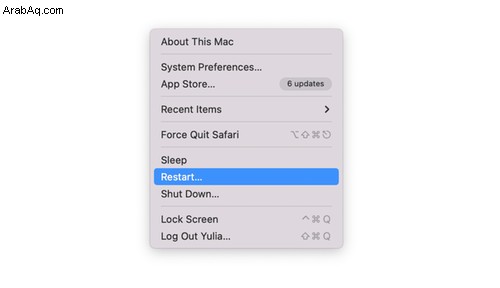
إذا كان uTorrent لا يزال موجودًا بعد إعادة تشغيل جهاز Mac ، فإن أفضل خيار هو تشغيل مراقب النشاط والبحث عن عمليات uTorrent قيد التشغيل. قم بتدوين أسمائهم ، ثم قم بإنهاء العمليات. استخدم الآن Spotlight للعثور على الملفات المرتبطة بهذه العمليات واسحبها إلى سلة المهملات.
هناك طريقتان لإلغاء تثبيت uTorrent من جهاز Mac الخاص بك:الطريقة اليدوية (والمستهلكة للوقت) والطريقة التلقائية الأبسط باستخدام برنامج إلغاء التثبيت المخصص مثل CleanMyMac X. إذا اخترت الطريقة اليدوية ، فيجب عليك التأكد من إزالة كل ملف المرتبطة بـ uTorrent. وإلا فلن تتم إزالته تمامًا.